Media 4 Display Habilitar modo kiosco
Objetivo: configurar player como reproductor tipo Kiosco.
1.- Ingresar a la aplicación de “Telelogos MediaContact Administration Console”.
2.-Dirigirse al panel izquierdo, buscar opción “Populations”, “Used Populations” y dar click derecho> “Crear Nuevo”
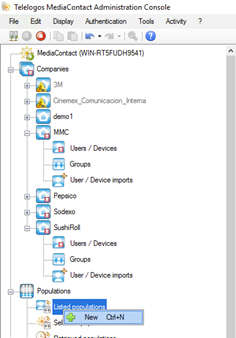
3.- Aparecerá una ventana emergente “Listed Population” en la cuál se asignará el nombre y seguido dar click en botón “Next”.

4.- Se asignará la player a la cuál asignaremos la regla: dentro de la ventana seleccionar grupo de players y posteriormente dar dobleclick o arrastrar la player deseada y dar click en opción “Finish”.
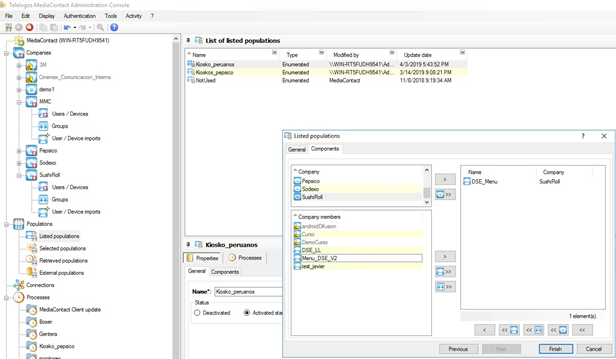
5.- Crear proceso a asignar: regresar al panel derecho, buscar opción “Processes”, click derecho y a continuación “New Folder” a lo que pedirá asignar un nombre.
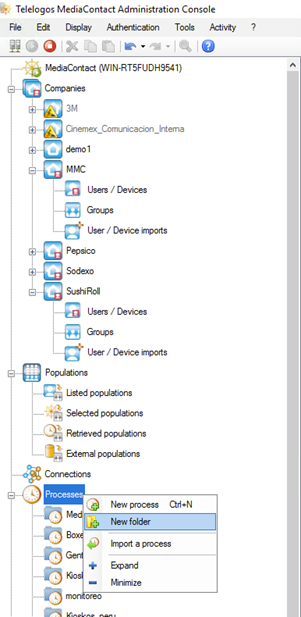
6.-Teniendo seleccionado el folder que se creó, dirigirse al panel derecho y dar click derecho, seguido de “New processes”.
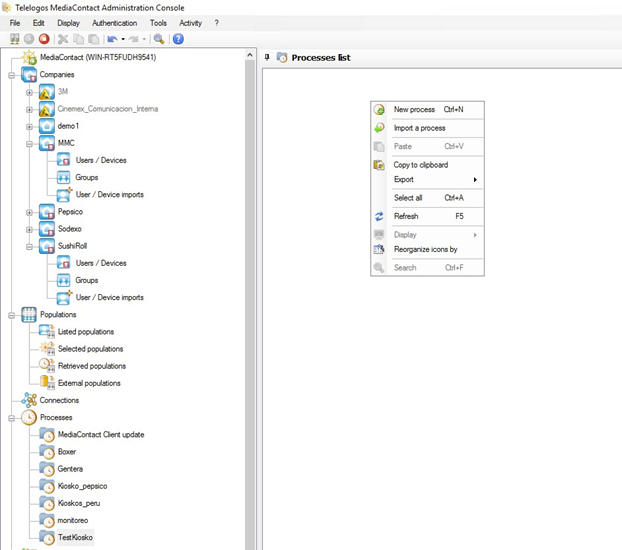
7.- Se desplegará una ventana “New Process” la cuál pedirá el parámetro de nombre, después de asignar el nombre dar click en “Next”.
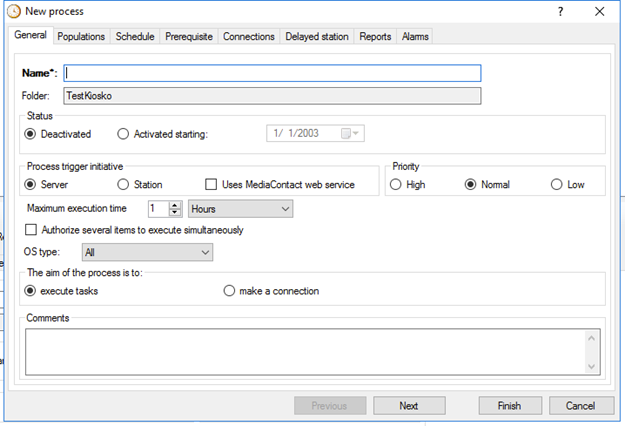
8.- De lado derecho se desplegará la lista de players disponibles, buscar el nombre de la que se desea convertir en Kiosco y dar doble click o arrastrar al panel derecho.
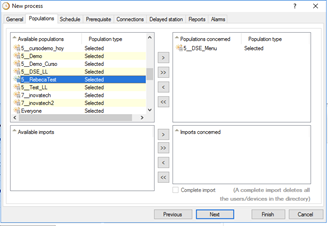
9.- Navegar a pestaña “Conections” y habilitar la casilla “Server interactive” y dar click en “Finish”.
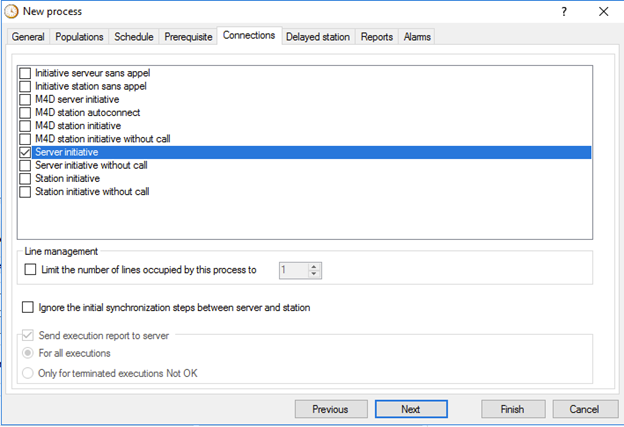
10.- Al proceso que se acaba de realizar, dar click derecho, “New task”, “Administration” y dar click en “Station”.
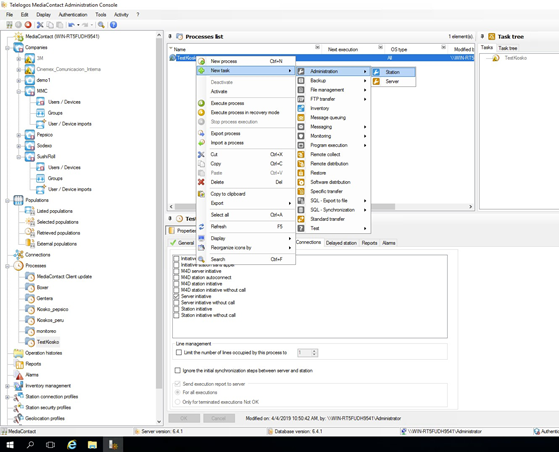
11.- Se desplegará una ventana “New Station task”, pedirá asignar un nombre, dar click en botón “Next”.
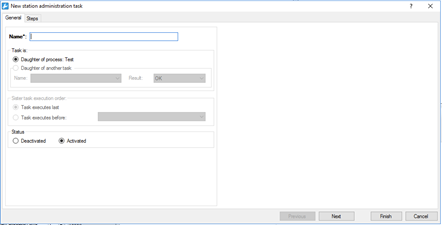
12.- Dar click en botón “New”, lo que desplegara una nueva ventana en la que asignaremos la tarea de Kiosco: “Operation”> “Kiosk”.
Nota: Agregar contraseña de administrador, esta impedirá que cierren la aplicación si no se introduce esta contraseña.
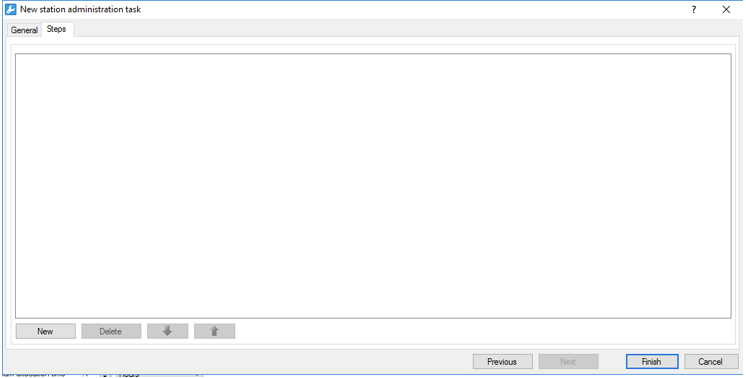
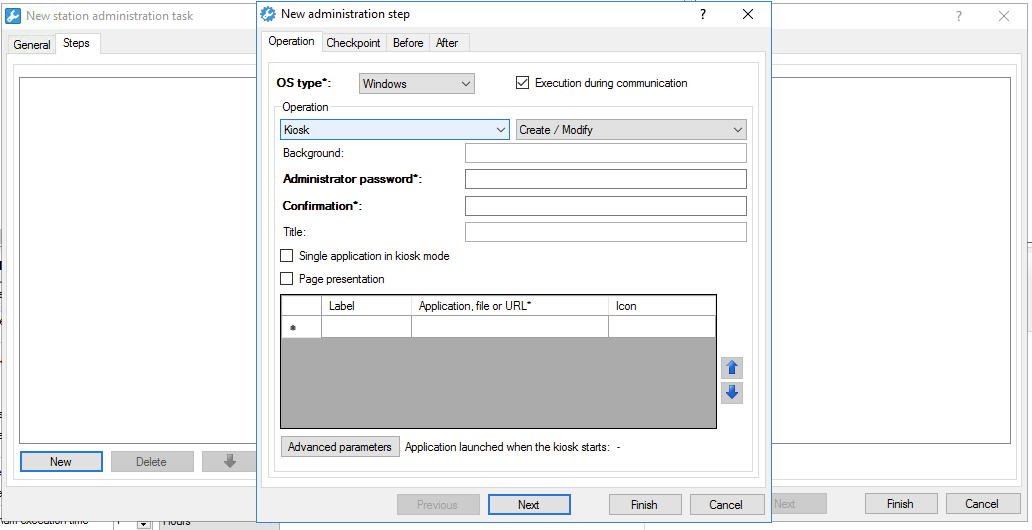
13.- Habilitar la casilla “Single application in kiosk mode”. Posteriormente en la celda de “Application, file or URL” dar doble click al espacio vacío e ingresar la URL deseada.
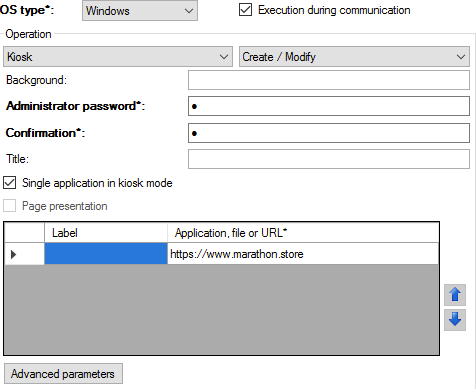
14.- Al dar click en el botón “Advanced parameters" se desplegarán características extra, las cuales incluyen: ocultar barra de herramientas, ocultar alertas, mostrar barra de dirección, regresar al home tras cierto tiempo de inactividad, agregar listas blancas(dominios permitidos) y negras(no permitido) de dominios.
Nota: la opción de cantidad de veces para presionar, es útil para uso de pantallas toutch.
Finalmente dar click en “Ok”.
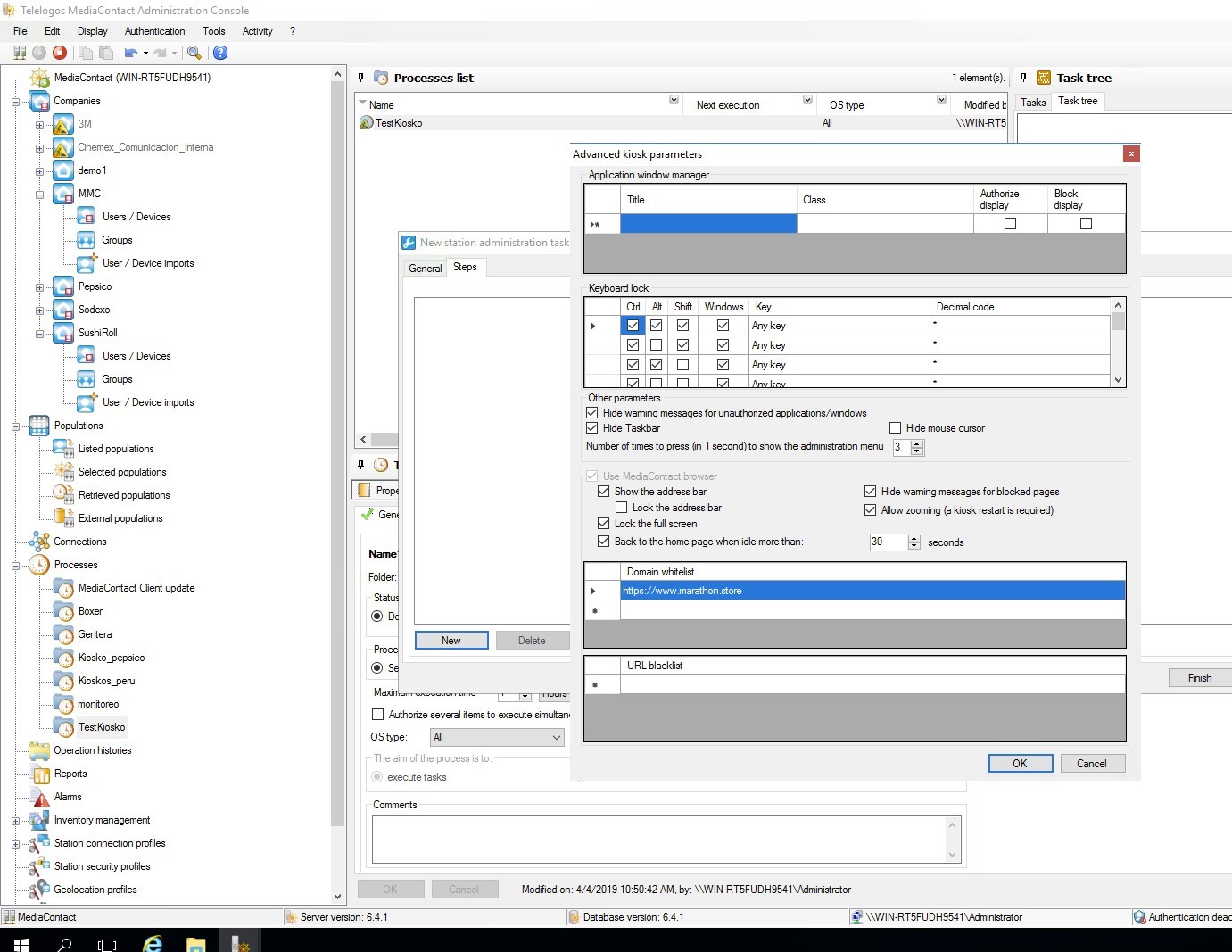
15.- |Una vez se ha terminado de crear la configuración, sobre la tarea creada dar click derecho y seleccionar “Activate” y posteriormente “Execute process”.
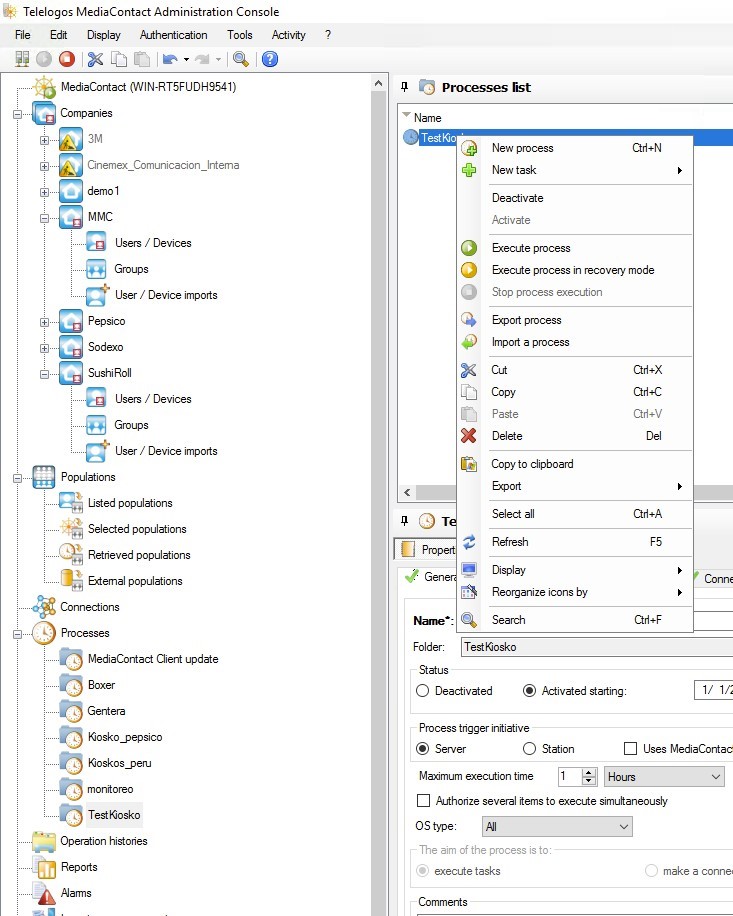
1.- Ingresar a la aplicación de “Telelogos MediaContact Administration Console”.
2.-Dirigirse al panel izquierdo, buscar opción “Populations”, “Used Populations” y dar click derecho> “Crear Nuevo”
3.- Aparecerá una ventana emergente “Listed Population” en la cuál se asignará el nombre y seguido dar click en botón “Next”.
4.- Se asignará la player a la cuál asignaremos la regla: dentro de la ventana seleccionar grupo de players y posteriormente dar dobleclick o arrastrar la player deseada y dar click en opción “Finish”.
5.- Crear proceso a asignar: regresar al panel derecho, buscar opción “Processes”, click derecho y a continuación “New Folder” a lo que pedirá asignar un nombre.
6.-Teniendo seleccionado el folder que se creó, dirigirse al panel derecho y dar click derecho, seguido de “New processes”.
7.- Se desplegará una ventana “New Process” la cuál pedirá el parámetro de nombre, después de asignar el nombre dar click en “Next”.
8.- De lado derecho se desplegará la lista de players disponibles, buscar el nombre de la que se desea convertir en Kiosco y dar doble click o arrastrar al panel derecho.
9.- Navegar a pestaña “Conections” y habilitar la casilla “Server interactive” y dar click en “Finish”.
10.- Al proceso que se acaba de realizar, dar click derecho, “New task”, “Administration” y dar click en “Station”.
11.- Se desplegará una ventana “New Station task”, pedirá asignar un nombre, dar click en botón “Next”.
12.- Dar click en botón “New”, lo que desplegara una nueva ventana en la que asignaremos la tarea de Kiosco: “Operation”> “Kiosk”.
Nota: Agregar contraseña de administrador, esta impedirá que cierren la aplicación si no se introduce esta contraseña.
13.- Habilitar la casilla “Single application in kiosk mode”. Posteriormente en la celda de “Application, file or URL” dar doble click al espacio vacío e ingresar la URL deseada.
14.- Al dar click en el botón “Advanced parameters" se desplegarán características extra, las cuales incluyen: ocultar barra de herramientas, ocultar alertas, mostrar barra de dirección, regresar al home tras cierto tiempo de inactividad, agregar listas blancas(dominios permitidos) y negras(no permitido) de dominios.
Nota: la opción de cantidad de veces para presionar, es útil para uso de pantallas toutch.
Finalmente dar click en “Ok”.
15.- |Una vez se ha terminado de crear la configuración, sobre la tarea creada dar click derecho y seleccionar “Activate” y posteriormente “Execute process”.